Sdílení souborů za účelem zlepšení spolupráce v mobilní aplikaci Dynamics 365 Remote Assist
Mobilní aplikace Microsoft Dynamics 365 Remote Assist poskytuje technikům a vzdáleným spolupracovníkům možnosti sdílení dokumentů. Sdílení dokumentů podporuje spolupráci během volání pomocí přidání dalšího kontextu a informací do prostředí technika (jako jsou například vizuální pomůcky nebo schémata). Sdílení souborů může technikům pomoci vést produktivnější konverzace se vzdálenými spolupracovníky a vyřešit problémy rychlejším způsobem.
Poznámka
Dynamics 365 Remote Assist dodržuje zásady služby Teams pro sdílení souborů. Pokud jsou vaše zásady služby Teams nakonfigurovány tak, aby bránily sdílení souborů, uživatelé nebudou moct sdílet soubory mezi sebou. Další informace naleznete na těchto odkazech:
Technici i vzdálení spolupracovníci si mohou vzájemně posílat libovolný typ souboru. Typy souborů zahrnují, ale nejsou omezeny na:
- .jpg
- .png
- .tiff
- .mp4
- .docx
- .xlsx
- .pptx
- .txt
Mohou odesílat soubory a obrázky ze svého místního zařízení nebo z OneDrive. Jakmile jsou soubory anebo obrázky sdíleny, budou přístupné na účtu OneDrive ve složce Soubory>RemoteAssistMobile. Jakmile uživatel vybere a otevře soubor nebo obrázek, budou staženy do místní složky uživatele Stažené soubory. Aby technici mohli tyto různé typy souborů otevírat a přistupovat k nim, budou potřebovat odpovídající aplikaci, která podporuje daný typ souboru. V závislosti na typu a velikosti souboru mohou být k dispozici náhledy v aplikaci.
Pro uživatele Dynamics 365 Field Service mohou být soubory sdílené během volání pomocí mobilní aplikace Dynamics 365 Remote Assist propojeny s vaším pracovním příkazem. Další informace naleznete v části Integrace se službou Field Service.
Odeslání souboru
Technik zahájí chat se vzdáleným spolupracovníkem. Zobrazí se tlačítka Příloha a Obrázek ve spodní části textového chatu.
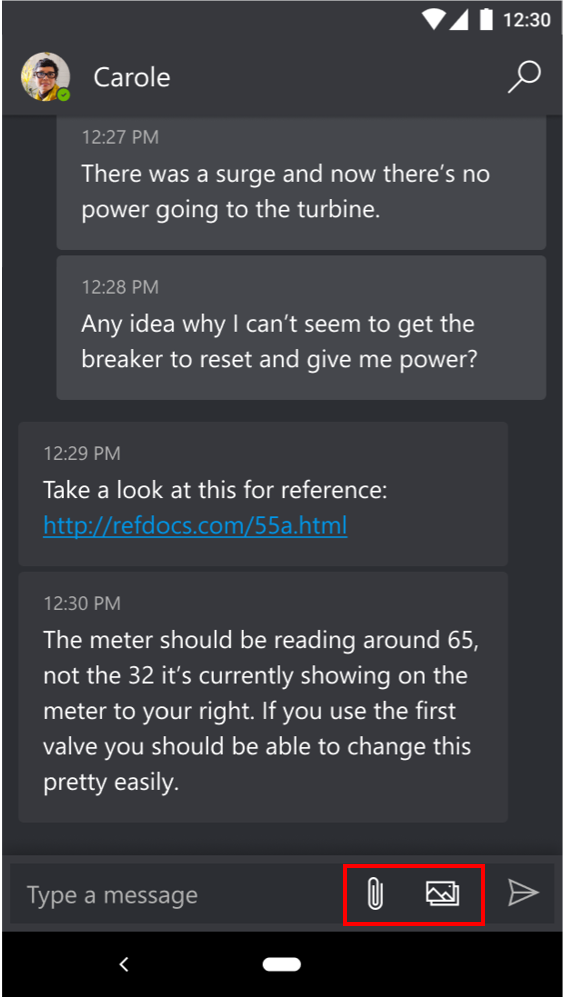
Technik:
Vybere tlačítko Příloha a zvolí možnost vybrat soubory ze souborů mobilního zařízení nebo z aplikace souborů.
Poznámka
U systému iOS vidí technik aplikaci souborů. V systému Android technik vidí výběr souborů, nebo nabídku pro volbu aplikace, která se použije jako výběr souborů.
Vybere tlačítko Obrázek a zvolí možnost vybrat obrázky z fotogalerie mobilního zařízení nebo z aplikace souborů.
Poznámka
U systému iOS vidí technik aplikaci fotografií. V systému Android technik vidí fotogalerii, nebo nabídku pro volbu aplikace, která se použije jako výběr obrázku.
Technik může vybrat až pět souborů nebo obrázků současně pro jejich odeslání vzdálenému spolupracovníkovi. Technik vidí indikátor průběhu, dokud nejsou soubory nebo obrázky připraveny k odeslání.
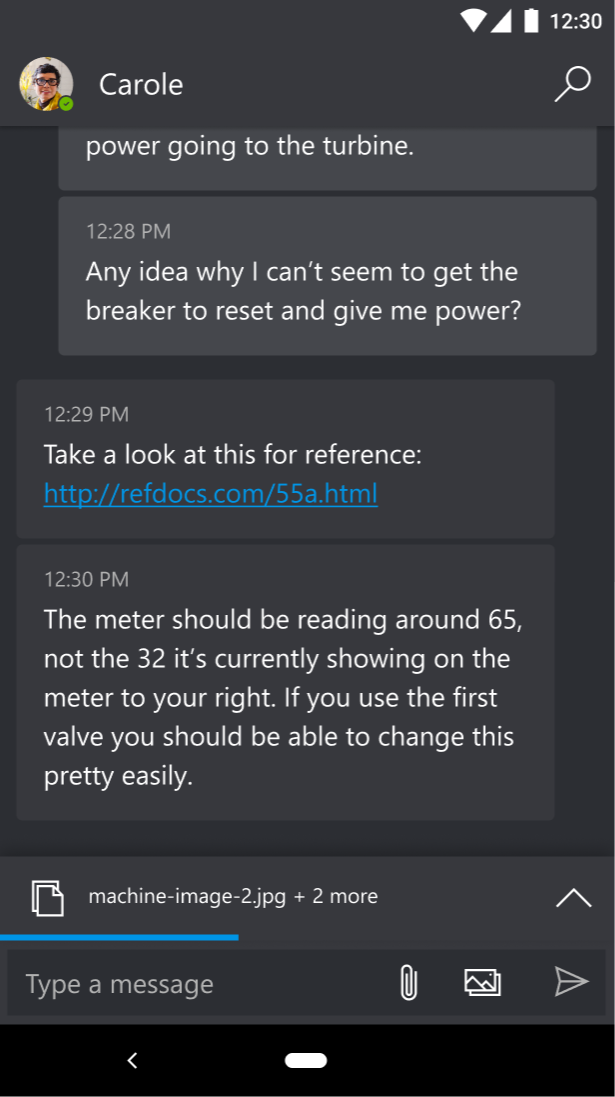
Nejsou-li některé soubory nebo obrázky úspěšně nahrány do textového chatu, může technik vybrat tlačítko Opakovat a odeslat obrázek nebo soubor znovu, případně před odesláním zahodit všechny soubory či obrázky.
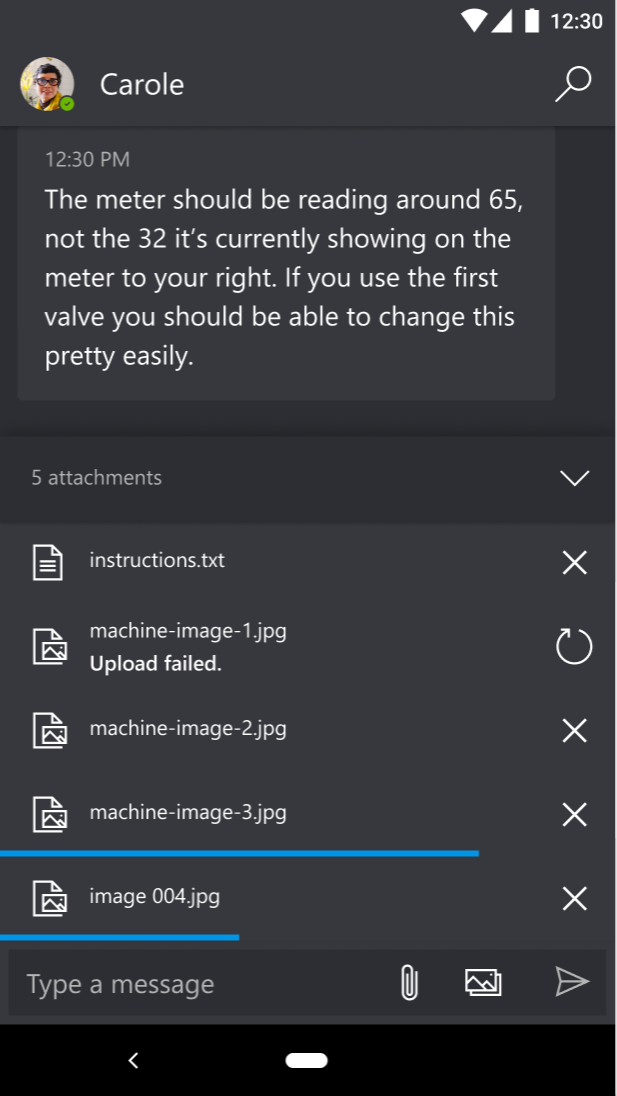
Technik vybere tlačítko Odeslat.
Po odeslání se odkaz na soubor a náhled obrázku odešlou vzdálenému spolupracovníkovi prostřednictvím OneDrive pro firmy, který nastavuje oprávnění ke sdílení souboru. Poté vzdálený spolupracovník na Microsoft Teams dostane odkaz na dokument v aplikaci OneDrive v textovém chatu Microsoft Teams. Vzdálený spolupracovník má plný přístup k odeslaným souborům a obrázkům.
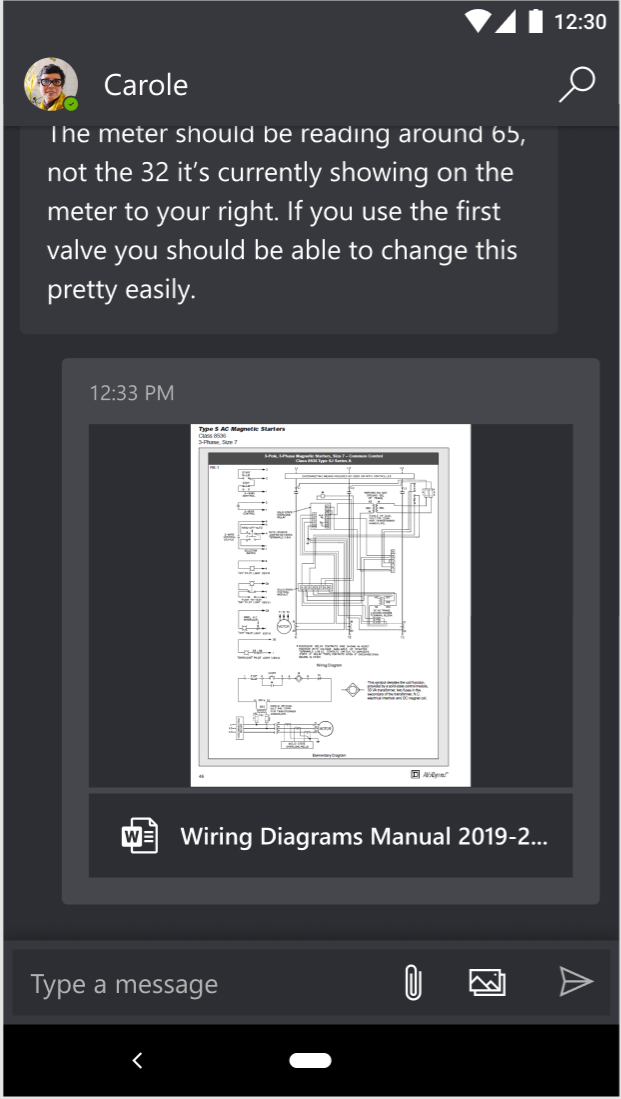
Poznámka
Soubor s obrázkem můžete sdílet přiložením, jak je popsáno v tomto článku. Do těla zprávy chatu však nelze vložit bitmapový obrázek. Pokud tak učiníte, zobrazí se zpráva, že daný typ zprávy není podporován.
Přijmout soubory
Jakmile vzdálený spolupracovník odešle soubor nebo obrázek technikovi, může ho technik otevřít pomocí odkazu na soubor nebo náhledu obrázku. Po zvolení a otevření souboru nebo obrázku se automaticky stáhne do složky Stažené soubory na mobilním zařízení.
Pokud technik vybere náhled obrázku vzdáleného spolupracovníka, otevře se tento obrázek ve výchozí aplikaci. Pokud tento typ souboru podporuje více než jedna aplikace, technik může použít nabídku pro výběr aplikace, která obrázek otevře.
Pokud technik vybere soubor vzdáleného spolupracovníka a má aplikaci, která může tento typ souboru otevřít, bude soubor otevřen ve výchozí aplikaci. Pokud tento typ souboru podporuje více než jedna aplikace, technik může použít nabídku pro výběr aplikace, která obrázek otevře.
Pokud technik nemá aplikaci, která může otevřít tento typ souboru, nemůže takový soubor zobrazit. Technik bude upozorněn na způsob otevření tohoto souboru a může stáhnout odpovídající aplikaci pro jeho otevření.